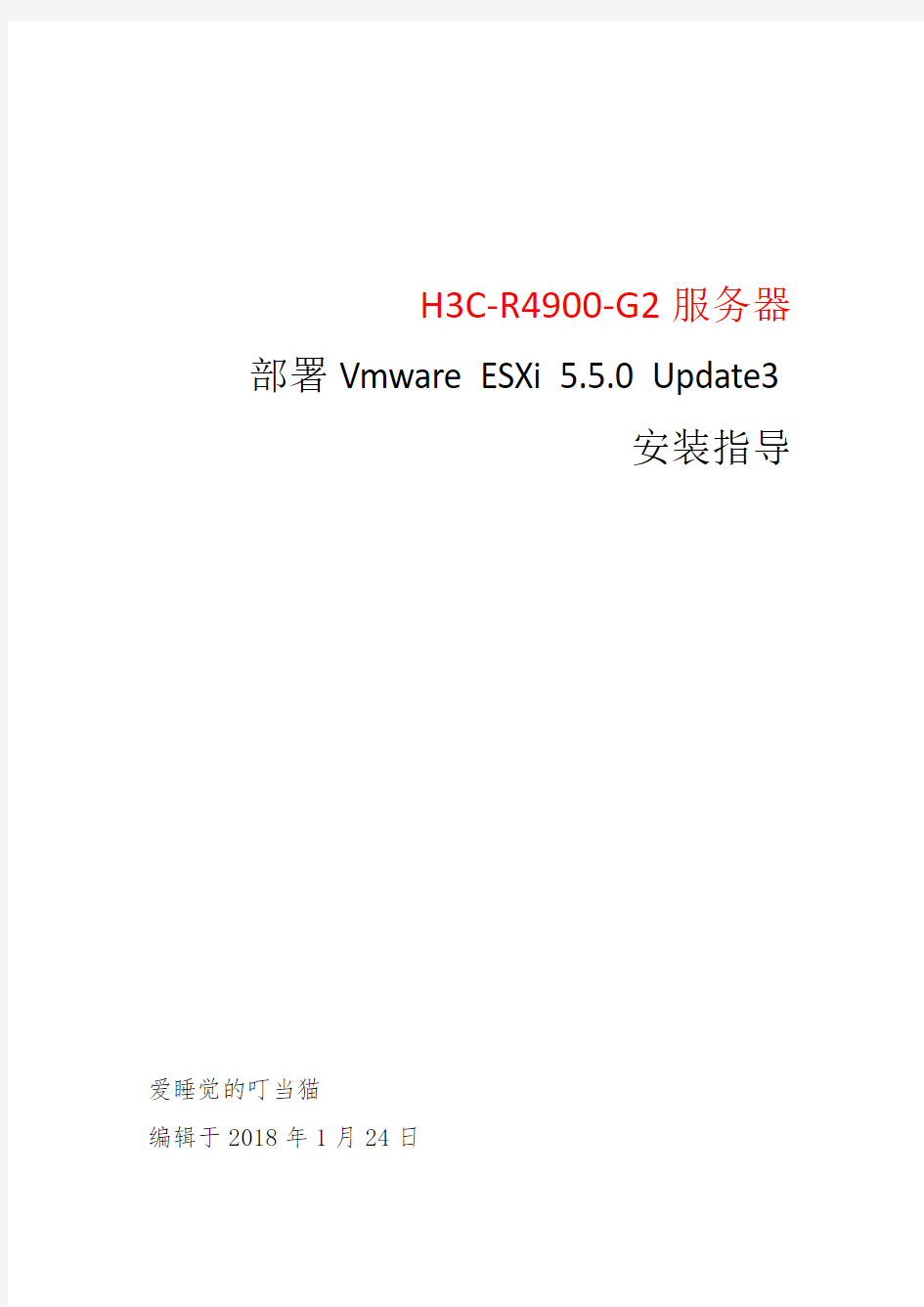
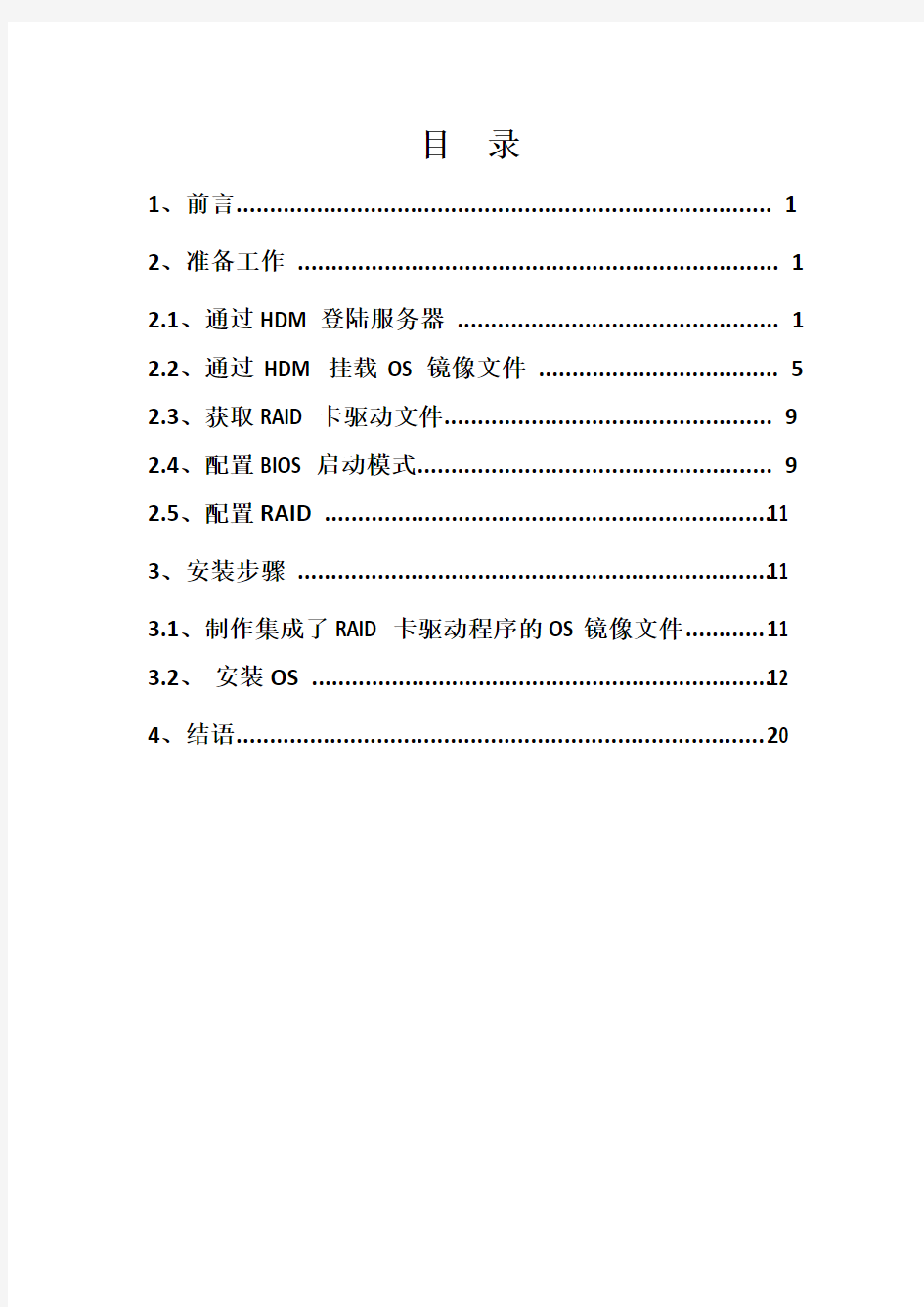
H3C-R4900-G2服务器部署Vmware ESXi 5.5.0 Update3
安装指导
爱睡觉的叮当猫
编辑于2018年1月24日
目录
1、前言 (1)
2、准备工作 (1)
2.1、通过HDM登陆服务器 (1)
2.2、通过HDM挂载OS镜像文件 (5)
2.3、获取RAID卡驱动文件 (9)
2.4、配置BIOS启动模式 (9)
2.5、配置RAID (11)
3、安装步骤 (11)
3.1、制作集成了RAID卡驱动程序的OS镜像文件 (11)
3.2、安装OS (12)
4、结语 (20)
1、前言
现有H3C-R900-G2服务器安装Vmware ESXi 5.5.0 Update3时,提示找不到硬盘。后咨询官方4000电话得知需要在镜像安装包中补打vmware-esxi-drivers-scsi驱动文件。为方便后续工作的开展,本人将安装过程记录并编辑成文档,有不妥之处请批评指正。
2、准备工作
2.1、通过HDM登陆服务器
(1) 在浏览器中输入HDM管理IP地址(格式为http://HDM_ip_address,本文中以http://192.168.0.2为例),回车后进入图 2-1 所示的登录界面。
图2-1 登录HDM Web 界面
(2) (可选)单击界面右下方“选择语言”链接,选择 HDM 界面语言。HDM 支持简体中文和英语两种界面语言,缺省语言与浏览器语言相同。
(3) 在登录框中输入用户名和密码(缺省用户名为 admin,缺省密码为 Password@_)后,单击<登录>按钮,进入 HDM Web 界面首页。
(4) 在HDM Web界面中,单击[远程控制/远程控制台]菜单项,进入远程控制台界面,如图 2-2 所示。
图2-2 远程控制台界面
(5) 单击
图2-3 启动远程控制台
(6) 单击远程控制台右上角的按钮,启动服务器,服务器完成初始化后进入启动选择界面,如图2-4 所示。
图2-4 启动选择界面
(7) 按DEL或ESC进入BIOS Setup界面,完成登录服务器操作,如图 2-5 所示。
图2-5 BIOS Setup 界面
注意事项
?如果通过 HDM 远程控制台登录服务器,远程的计算机需要安装 Java 运行环境。
?远程的计算机和服务器所连接的两个网卡必须位于同一个网段。
?服务器在刚开始上电的时候 HDM Web 界面还处于初始化状态,请等待一段时候后再登录HDM Web 界面。
2.2、通过HDM 挂载OS 镜像文件
具体步骤如下,以挂载虚拟 CD/DVD为例。
(1) 通过HDM远程控制台登录服务器,具体步骤请参见2.1、通过HDM登陆服务器。
(2) 单击远程控制台菜单栏的[Media/Virtual Media Wizard]菜单项,弹出Virtual Media对话框,如图 2-6 所示。
图2-6 Virtual Media 控制面板
(3) 在Virtual Media控制面板中找到“CD/DVD Media: I”栏,单击
图2-7 选择CD/DVD 镜像文件
(4) 单击
图2-8 挂载CD/DVD 镜像文件
(5) 进入BIOS Setup界面,选择到Sava & Exit页签,如果可以在Boot Override下找到已挂载的镜像文件,则表示挂载成功,如图 2-9 所示。
图2-9 查看已挂载的镜像文件
2.3、获取RAID卡驱动文件
安装操作系统过程中,需要安装 RAID 卡驱动程序,建议用户提前从紫光华山网站或通过拨打400电话获取 RAID卡驱动文件。
2.4、配置BIOS启动模式
BIOS 启动模式包括两种:Leagcy 和 UEFI,缺省为 UEFI。请根据需要配置对应的 BIOS 启动模式。设置 BIOS 启动模式的步骤如下:
(1) 在BIOS界面中选择Boot页签 > Boot Mode Select,然后按Enter,如图 2-10 所示。
图2-10 设置BIOS 启动模式
(2) 选择BIOS启动模式为Legacy或UEFI模式,然后按Enter,如图 2-11 所示。
图2-11 选择BIOS 启动模式
(3) 按 F4 保存并重启服务器。
2.5、配置RAID
配置 RAID 的具体方法请参见《H3C 服务器 RAID 卡用户指南》。
3、安装步骤
3.1、制作集成了RAID卡驱动程序的OS镜像文件
(1) 下载 ESXi-Customizer 工具和 RAID 卡驱动程序,RAID 卡驱动程序可以从紫光华山网站或拨打400电话获取。
(2) 运行ESXI-Customizer.cmd程序,在弹出的图 3-1 所示界面中进行以下配置:
?在“Select the original VMware ESXi ISO”栏选择 VMWare ESXi 原始镜像;
?在“Select an OEM.tgz file, a VIB file or an Offline Bundle”栏选择需要集成的 RAID 卡驱动程序(.vib 格式);?在“Select the working directory”栏指定新生成镜像的存放路径。
(3) 单击
图3-1 集成RAID 卡驱动程序和OS 镜像文件
3.2、安装OS
(1) 进入BIOS Setup界面,具体方法请参见2.1、通过HDM 登陆服务器。
(2) 如图 3-2 所示,在BIOS Setup界面的Sava & Exit 页签中,选择对应的启动项(此处以UEFI:H3C Virtual CDROM0 1.00 举例),然后按Enter。
图3-2 选择启动项
(3) 系统进入自动加载界面,请耐心等待,如图 3-3、图 3-4 所示。
图3-3 加载操作系统安装文件
图3-4 加载操作系统模块
(4) 完成加载后进入图3-5 所示界面,根据界面提示信息,按Enter确认继续安装。
图3-5 Vmware ESXi 安装界面
(5) 进入图 3-6 所示界面,按F11 接受License授权。
图3-6 Licenses 授权界面
(6) 进入图 3-7 所示界面,选择待安装操作系统的硬盘,完成选择后按Enter继续安装;按F1 查看硬盘详细信息。
图3-7 选定OS 安装所在硬盘
(7) 进入图 3-8 所示界面,确认选择的硬盘,按Enter继续安装;如需更改硬盘,请按Esc返回并重新选择硬盘。
图3-8 确认保存OS 安装数据的硬盘
(8) 耐心等待几分钟后,弹出如图 3-9 所示窗口,根据提示信息,选择键盘布局,按Enter继续安装。
图3-9 设置键盘布局
(9) 进入图 3-10 所示界面,设置root用户的密码后,按Enter。
图3-10 设置root 密码
(10) 进入图 3-11 所示界面,按F11 开始安装。
图3-11 确认安装VMware ESXi 操作系统
(11) 安装完成后,进入图 3-12 所示界面,按Enter重启服务器。
图3-12 操作系统完成安装
(12) 重启完毕,进入图 3-13 所示界面,此时VMware ESXi 操作系统已安装完成。
712 升级资料
1.准备一张空的 TFT( SD) 将压缩包文件解压后全部拷到TFT 卡根目录下, 1.准备一张空的 TFT(Mini SD)卡,将压缩包文件解压后全部拷到TFT 卡根目录下,然后 4G以下低速卡 把卡插到左边播放音乐的卡槽里。 注意:升级卡的容量要在4G以下低速卡, 把卡插到左边播放音乐的卡槽里。(注意:升级卡的容量要在4G以下低速卡,在升级的时候其 他的卡或者读卡器都要拔出。) 他的卡或者读卡器都要拔出。)
RST 复位键
多媒体卡槽
2
正常开启导航主机,进入Menu 主菜单界面,点击“设置” 软件升级” 更新MCU MCU” 2. 正常开启导航主机,进入Menu 主菜单界面,点击“设置”—“软件升级”—“更新MCU”.
注意:不可点“更新App” 注意:不可点“更新App”进行升级 App
3
显示3行红色字体, (1) 显示3行红色字体,正在升级
触摸校正,必须对准校正才能通过, (2) 触摸校正,必须对准校正才能通过,总共 5 个点
4
显示升级成功,等待出现第4 (3) 显示升级成功,等待出现第4步
升级,升到100%时把卡拔出, 100%时把卡拔出 (4)MCU 升级,升到100%时把卡拔出,此时已经 升级完成,拔卡后会自动正常开机。 升级完成,拔卡后会自动正常开机。
注意:升级完了后,卡里的升级文件必须删除,否则开机时会自动升级。机器升级过程中, 注意:升级完了后,卡里的升级文件必须删除,否则开机时会自动升级。机器升级过程中, 请勿开关车门、升降玻璃、拉手刹、操作行车电脑、 请勿开关车门、升降玻璃、拉手刹、操作行车电脑、已经启动的情况下踩了油门或者刹车等 动作,否则可能导致升级不成功。系统自动升级过程中,切勿突然点火或断电。 动作,否则可能导致升级不成功。系统自动升级过程中,切勿突然点火或断电。
5
曙光Gridview服务器管理系统单机版v2.0 安装维护手册
Gridview1.1 安装维护手册 目录 GRIDVIEW2.0单机版 ............................................................................................. 错误!未定义书签。安装维护手册.. (1) 1、系统安装 (1) 1-1、安装条件 (1) 1-2、G RIDVIEW2.0单机版安装 (1) 1-2--1、安装步骤 (1) 1-2--2、目录结构 (5) 1-2--3、异常处理 (5) 1-3、安装后的验证 (5) 2、系统卸载 (7) 3、系统维护 (8) 3-1、配置文件 (8) 3-1--1、log配置文件 (8) 3-2、运行状态检查 (9) 3-2--1、信息采集服务状态检查 (9) 3-2--2、Tomcat服务运行状态检查 (9) 3-3、系统日志 (9) 3-3--1、采集系统日志 (10)
Gridview1.1 安装维护手册 1、系统安装 1-1、安装条件 本软件支持的硬件设备如下: 本软件支持的操作系统 1-2、Gridview2.0单机版安装 1-2--1、安装步骤 Linux步骤如下: 1.解压缩程序tar包tar xvf gridview_server.tar,进入解压缩之后的gridview_server目录2.进入后,gridview_server.tar.gz及安装脚本install_gridview_server.sh 3.执行脚本sh install_gridview_server.sh,等待脚本执行完成,则完成安装 Windows部署如下: 1.双击Window上的安装文件GridView.exe,出现如下安装界面
VCenter5.1安装文字图解 随着VMword2012 发布会,ESXI5.1 的各个组件也跟着发布,笔者最近才下载了试用版安装,发现VCenter5.1 安装和以前不太一样。 准备工作:2003 企业版X64 位 SQL 2008 Vcenter5.1 安装ISO Vcenter5.1 好像已经不支持SQL2005 了,所以在03 系统安装SQL 2008 我们还要准备,如果使用2008 64 位R2 的话可以省略 wic_x64_chs.exe WindowsXP-KB942288-v3-x86.exe dotnetfx35.exe 三个组件百度都可以搜索到下载,笔者就不提供链接了 2003 64 位企业版系统安装好创建密码“123”,计算机名改为"vcenter",因为03 上SQL2008 对服务器命名有字数的限制。IP 设置192.168.0.180 子网255.255.255.0 网关192.168.0.1(视各位测试环境而定) DNS 指向自己127.0.0.1 因为安装过程会出现解释lookup 如果没有话会导致即使安装完成了用client 也登陆不到 运行wic_x64_chs.exe 运行WindowsXP-KB942288-v3-x86 运行dotnetfx35.exe 如果下载的是几十M 的安装程序需要联网安装,下载230M 的就是完整包,直接运行等待完成就可以了,中间提示 5 次连接中断可以不管 完成了之后重启服务器
SQL2008
然后选择账户都选administrator密码123(由于笔者没保存图片实在抱歉)
曙光服务器raid的配置和系统的灌装 一、开机之后,按ctrl+c进入到磁盘管理前置界面,我们在这个界面会看到 我们总共有12块硬盘。(注:这台服务器在买来之后就已经自带的了RAID 和操作系统。所以下图屏幕上显示的信息不是很准确,但是12块硬盘是准确的。)
二、按照屏幕提示我们按ctrl+s进入到配置RAID的界面。(注:在上图的界 面系统会停留五秒,所以在5秒之内我们要按crtl+s进入到下图的配置RAID界面。) 三、因为服务器在出厂的时候就已经自带了系统和raid所以我们需要进入到控制台里删除原有自带的raid。具体步骤:选择Disk Array Management.按空格选择原有的总物理磁盘大小。选择Delete进行删除。
四、因为我们的硬盘过多,DB服务器上总共有十二块硬盘,我们需要进入到控制台2看到其他的8块硬盘,在控制台界面选择Controller Selection选择进 入控制台2(Controller 2).
五、重复第三步删掉原有的raid配置。
六、接下来我们切换回控制台1(Controller 1),然后进入到Disk Array Management创建一个大的物理磁盘空间。主要步骤:当你进入到这个界面的时候,屏幕返回的信息是什么都没有,你需要选择Create Disk Array.这时候我们会看见4块硬盘,用空格分别选择4块硬盘后,选择Save Configuration. 七、保存好以后,返回主菜单,接下来我们进入Logical Drive Management,创建我们需要的raid 1\0.点击Create Logical Drive.因为实现我们已经创建了整合的磁盘,我们会看到一个标识为0 | | 2.18TB |OK的信息,选择它。具体操作看下图:
一、VMware vSphere 6(RC版)安装配置系列文章: 1、试用vSphere 6(一):安装ESXi 6 RC版 2、试用vSphere 6(二):使用vSphere Client 6.0管理ESXi主机 3、试用vSphere 6(三):安装vCenter 6(独立数据库)之:域控服务器安装与配置 4、试用vSphere 6(三):安装vCenter 6(独立数据库)之:数据库服务器安装与配置 5、试用vSphere 6(三):安装vCenter 6(独立数据库)之:vCenter安装与配置 6、试用vSphere 6(四):配置数据中心(添加ESXi主机、新建数据中心\集 群等) 7、试用vSphere 6(五):ESXi主机添加iSCSI存储 8、试用vSphere 6(六):VCSA(6.0.0.2175370)的安装与配置 二、VMware vSphere 6 RC版下载 三、整个实验环境如下: 数据中心名称:DataCenter ESXi集群名称:Cluster 域:vsphere6.local 业务网网络:192.168.232.0/24,网关:192.168.232.2 iSCSI网络:192.168.222.0/24 ESXi主机01:192.168.232.100,iSCSI网卡:192.168.222.100,主机名:esxi01 ESXi主机02:192.168.232.101,iSCSI网卡:192.168.222.101,主机名:esxi02 域控服务器01:192.168.232.201,主机名:dc01 域控服务器02:192.168.232.202,主机名:dc02 vCenter数据库服务器:192.168.232.203,主机名:vcdb vCenter服务器:192.168.232.204,主机名:vCenter iSCSI服务器:192.168.222.10 四、实验拓扑图:
Torque + Maui配置手册之抛砖引玉篇 本文将以应用于实际案例(南航理学院、复旦大学物理系、宁波气象局)中的作业调度系统为例,简单介绍一下免费开源又好用的Torque+Maui如何在曙光服务器上进行安装和配置,以及针对用户特定需求的常用调度策略的设定情况,以便可以起到抛砖引玉的作用,使更多的人关注MAUI这个功能强大的集群调度器(后期将推出SGE+MAUI版本)。本文中的涉及的软件版本Torque 版本:2.1.7 maui版本:3.2.6p17。 1. 集群资源管理器Torque 1.1.从源代码安装Torque 其中pbs_server安装在node33上,TORQUE有两个主要的可执行文件,一个是主节点上的pbs_server,一个是计算节点上的pbs_mom,机群中每一个计算节点(node1~node16)都有一个pbs_mom负责与pbs_server通信,告诉pbs_server该节点上的可用资源数以及作业的状态。机群的NFS共享存储位置为/home,所有用户目录都在该目录下。 1.1.1.解压源文件包 在共享目录下解压缩torque # tar -zxf torque-2.1.17.tar.gz 假设解压的文件夹名字为: /home/dawning/torque-2.1.7 1.1. 2.编译设置 #./configure --enable-docs --with-scp --enable-syslog 其中, 默认情况下,TORQUE将可执行文件安装在/usr/local/bin和/usr/local/sbin下。其余的配置文件将安装在/var/spool/torque下 默认情况下,TORQUE不安装管理员手册,这里指定要安装。 默认情况下,TORQUE使用rcp来copy数据文件,官方强烈推荐使用scp,所以这里设定--with-scp. 默认情况下,TORQUE不允许使用syslog,我们这里使用syslog。 1.1.3.编译安装 # make # make install Server端安装设置: 在torque的安装源文件根目录中,执行 #./torque.setup root 以root作为torque的管理员账号创建作业队列。 计算节点(Client端)的安装: 由于计算节点节点系统相同,因而可以用如下SHELL script (脚本名字为torque.install.sh)在
VMware vSphere 6.0 服务器虚拟化部署完整配置 一VMware vSphere部署的前期规划要点 1vSphere的优点 使用vSphere虚拟化的服务器不仅非常稳定、可靠、安全,同时VMware ESXi虚拟化核心很少,可以安装在1GB的U盘上运行,并且在多年的运行时,除了产品版本升级以及必要的补丁更新外,VMware ESXi虚拟化主机不需要重启—只要机房不停电、不升级,VMware ESXi可以一直运行多年。 2如何利用现在的设备架构虚拟化环境 在虚拟化过程中,用户大多会考虑目前现有的服务器、存储、交换机等基础设备是否可以使用,这需要根据服务器、存储的性能以及参数综合考虑。 如果是近一、两年新购买的服务器,则考虑将这些服务器整合、扩充,用做虚拟化主机,一般来说大多数标配不高的服务器都能扩充到很高的配置。例如,IBM 3850 X6服务器最大可以扩充到4个CPU、1.5TB内存,以CPU为例,IBM 3850 X6出厂标配2个CPU,这CPU可以是6核、8核,如果现有多台IBM 3850 X6服务器(例如2台或更多),可以将这2台的CPU放到其中一台,而另一台则可以新购4个8核的CPU,同样,内存也可以集中到一台,另一台则配置多个单条8GB的内存,同样,对于其他厂家的服务器也可以这样处理,先进行多台整合,然后再进行服务器的升级。 在虚拟化实施的过程中,如果使用现有的服务器,推荐优先为服务器添加内存、网卡,其次是配置冗余电源、CPU;至于硬盘,在虚拟化项目中,优先是配置共享的存储,其次是添加本地硬盘。 除了做虚拟化主机外,还可以将原有的服务器改做存储服务器,例如,如果某服务器配置较低并且不具有升级的价值,但具有较多的本地硬盘时,可以将硬盘集中到某台服务器中,将这台服务器通过安装openfiler(32位或64位产品都有)或Windows Server 2008 R2或Windows Server 2012,组成存储服务器,通过千兆网络为虚拟化环境提供iSCSI的网络存储,这些存储可以用来做数据备份或扩展。 3服务器性能与容量规划 在实施虚拟化的前期,有一个虚拟机容量规划,就是一台物理服务器上,最大能放多少虚拟机。实际上这是一个综合的问题,即要考虑主机的CPU、内存、磁盘(容量与性能),也要考虑运行的虚拟机需要的资源,在实际使用时,系统总有至少30%甚至更高的富余容量,不可能让一个主机上的资源利用率超过80%以致接近100%,否则一旦达到这些数值,整个系统响应会比较慢。 在估算虚拟化的容量时,在只考虑CPU的情况下,可以将物理CPU与虚拟CPU按照1:4~1:10甚至更高的比例规划,例如一台物理的主机具有4个8核心的CPU,在内存、存储足够的情况下,按照1:5的比例,则可以虚拟出4×8×5=160个vcpu,假设每个虚拟机需要2个vcpu,则可以创建80个虚拟机。在实际实施虚拟化的项目中,大多数虚拟机对CPU的要求并不是非常的高,即使为虚拟机分配了4个或更多的CPU,但实际上该虚拟机的CPU使用率只有10%以下,这时候所消耗的物理主机CPU资源不足0.5个。 在虚拟化的项目中,对内存占用是最大、要求最高的,在实际使用中经常发现,物理主机的内
疏水阀的正确安装指南 疏水阀安装是否合适,对疏水阀的正常工作和设备的生产效率都有直接影响。安装疏水阀必须按正规安装要求、才能使疏水阀和设备达到最佳工作效率。 1. 在安装疏水阀之前一定要用带压蒸汽吹扫管道,清除管道中的杂物。 2. 疏水阀前应安装过滤器,确保疏水阀不受管道杂物的堵塞,定期清理过滤器。 3. 疏水阀前后要安装阀门,方便疏水阀随时检修。 4. 凝结水流向要与疏水阀安装箭头标志一致。 5. 疏水阀应安装在设备出口的最低处,及时排出凝结水,避免管道产生汽阻。 6. 如果设备的最低处没有位置安装疏水阀,应在出水口最低位置加个反水弯头(凝结水提升接头),把凝结水位提升后再装疏水阀,以免产生汽阻。 7. 疏水阀的出水管不应浸在水里。(如果浸在水里,应在弯曲处钻个孔,破坏真空,防止沙土回吸。) 8. 机械型疏水阀要水平安装。 9. 蒸汽疏水阀不要串联安装。 10. 每台设备应该各自安装疏水阀。 11. 热静力型疏水阀前需要有一米以上不保温的过冷管,其它形式疏水阀应尽量靠近设备。 12. 滚筒式烘干(带虹吸管型)设备选用疏水阀时请注明:选用带防汽阻装置的疏水阀,避免设备产生汽锁。 13. 疏水阀后如有凝结水回收,疏水阀出水管应从回收总管的上面接入总管,减少背压,防止回流。 14. 疏水阀后如有凝结水回收,不同压力等级的管线要分开回收。 15. 疏水阀后凝结水回收总管不能爬坡,会增加疏水阀的背压。 16. 疏水阀后凝结水进入回收总管前要安装止回阀,防止凝结水回流。 17. 在蒸汽管道上装疏水阀,主管道要设一个接近主管道半径的凝结水集水井,再用小管引至疏水阀。 18. 机械型疏水阀长期不用,要卸下排污螺丝把里面的水放掉,以防冰冻。 19. 发现疏水阀跑汽,要及时排污和清理过滤网,根据实际使用情况勤检查,遇有故障随时修理。每年至少要检修一次,清除里面的杂质。 疏水阀在整个蒸汽系统中被认为是个小配件,但对系统工作和经济运行影响很大,所以疏水阀的维护和检修也是至关重要的,只有充分重视疏水阀在生产上的重要作用。勤检修,使疏水阀经常处在良好的工作状态下,才能保证达到最佳节能效果和提高经济效益。 疏水阀的正确选型条件 1. 疏水阀的疏水量: 选用疏水阀时,必须按设备每小时的耗汽量乘以选用倍率2-3倍为最大凝结水量,来选择疏水阀的排水量。才能保证疏水阀在开车时能尽快排出凝结水,迅速提高加热设备的温度。疏水阀排放能量不够,会造成凝结水不能及时排出,降低加热设备的热效率。(当蒸汽加热设备刚开始送汽时,设备是冷的,内部充满空气,需要疏水阀把空气迅速排出,再排大量低温凝结水,使设备逐渐热起来,然后设备进入正常工作状态。由于开车时,大量空气和低温凝结水,较低的入口压力,使疏水阀超负荷运行,此时疏水阀要求比正常工作时的排水量大,
VMware_ESXi_6.0安装教程 (转载) 在2015年,各个公司都会发布一系列新的产品,例如Microsoft会发布Windows 10,VMware会发布vSphere 6系列。现在这些产品都已经有了测试版,今天我们在这篇文章中,会向大家介绍VMware ESXi 6.0.0-2159203版本的安装、配置与基本使用。为了截图方便,VMware ESXi 6 RC版的安装我们会在VMware Workstation 11的虚拟机中测试,而以后的使用,则会在物理主机上安装配置。 对于ESXi 6,我初步的体会有几点: (1)ESXi 6.0至少需要4GB的内存才能安装启动。从安装来说,VMware ESXi 6与5.x相差不大,分配2个CPU、4GB内存即可。但ESXi 5.x的版本在安装之后,可以在只有2GB 内存的情况下启动并进入ESXi系统,而ESXi 6.x如果只有2GB则不能进入ESXi的控制台界面。 (2)传统的vSphere Client 6可以修改硬件版本为9、10、11的虚拟机的配置。而在以前的VMware ESXi 5.5的时候,vSphere Client 5.5的客户端,只能修改硬件版本为8及其以下的虚拟机的配置,如果你“一不小心”将虚拟机硬件版本升级到9或10,那么vSphere Client只能启动、关闭高版本的虚拟机,不能修改虚拟机的配置(例如内存、CPU、硬盘等),只能用vSphere Web Client修改,但vSphere Web Client是需要vCenter Server的。从技术来看,用vSphere Client修改虚拟机的配置应该没有什么“复杂之处”,估计是VMware 为了推行vSphere Web Client吧。 (3)vSphere Client 6能直接修改高硬件版本的虚拟机的配置,这是一个好问题。但是,VMware在为大家开启一扇门的同时,又为大家关闭了一扇门:vSphere Client 6不能连接vCenter Server 6了,而只能用vSphere Web Client连接。我一直习惯使用vSphere Client 管理vSphere,是因为我感觉基于C/S架构的方式,要远远优于B/S架构的管理方式的,尤其是这种需要直接操作低层系统管理的任务。 (4)虚拟机容错支持最多4个CPU,这足以满足大多数的需求。 好了,下面开始。 1 在虚拟机中安装VMware ESXi 6 准备好VMware ESXi 6的安装镜像,在VMware Workstation 中创建VMware ESXi 6虚拟机,并在虚拟机中安装VMware ESXi 6。为了完成这一步,你的主机需要至少6GB内存,创建一个4GB、2CPU、40GB硬盘的虚拟机。 (1)在VMware Workstation中创建一个适用于VMware ESXi的虚拟机,在VMware Workstation 11中,这个ESXi的版本选择“VMware vSphere 2015 Beta版”,如图1-1
疏水阀安装是否合适,对疏水阀的正常工作 和设备的生产效率都有直接有影响。安装疏水阀必须按正规安装要求、才能使疏水阀和设备达到最佳工作效率。 1、在安装疏水阀之前一定要用带压蒸汽吹扫管道,清除管道中的杂物。 2、疏水阀前应安装过滤器,确保疏水阀不受管道杂物的堵塞,定期清理过滤器。 3、疏水阀前后要安装阀门,方便疏水阀随时捡修。 4、凝结水流向要与疏水阀安装箭头标志一致。 5、疏水阀应安装在设备出口的最低处,及时排出凝结水,避免管道产生汽阻。 6、如果设备的最低处没有位置安装疏水阀,应在出水口最低位置加个反水弯(凝结水提升接头),把凝结水位提升后再装疏水阀,以免产生汽阻。 7、疏水阀的出水管不应浸在水里。(如果浸在水里,应在弯曲处钻个孔,破坏真空,防止沙土回吸。) 8、机械型疏水阀要水平安装。 9、蒸汽疏水阀不要串联安装。 10、每台设备应该各自安装疏水阀。 11、热静力型疏水阀前需要有一米以上不保温的过冷管,其它形式疏水阀应尽量靠近设备。 12、滚筒式烘干(带虹吸管型)设备选用疏水阀时请注明:选用带防汽阻装置的疏水阀,避免设备产生汽锁。 13、疏水阀后如有凝结水回收,疏水阀出水管应从回收总管的上面接入总管,减少背压,防止回流。 14、疏水阀后如有凝结水回收,不同压力等级的管线要分开回收。 15、疏水阀后凝结水回收总管不能爬坡,会增加疏水阀的背压。 16、疏水阀后凝结水进入回收总管前要安装止回阀,防止凝结水回流。 17、在蒸汽管道上装疏水阀,主管道要设一个接近主管道半径的凝结水集水井,然后再用小管引至疏水阀。 18、机械型疏水阀长期不用,要卸下排污螺丝把里面的水放掉,以防冰冻。 19、发现疏水阀跑汽,要及时排污和清理过滤网,根据实际使用情况勤检查,遇有故障随时修理。每年至少要检修一次,清除里面的杂质 疏水阀在整个蒸汽系统中被认为是个小配件,但对系统工作和经济运行影响很大,所以疏水阀的维护和检修也是至关重要的,只有充分重视疏水阀在生产上的重要作用。勤检修,使疏水阀经常处在良好的工作状态下,才能保证达到最佳节能效果和提高经济效益。
德赛西威导航使用小技巧 欧洲品牌TomTom曾经做过一项调查,熟练使用车载导航进行出行,可以节省15%左右的燃油损耗,面对目前价格不断上涨的成品油,一年下来通过车载导航省下的钱,可以添置很多的汽车用品,合理利用导航软件,可以提高我们出行的效率,达到物尽其用。 我们以德赛西威NV5015B导航为例,整理了3点车载导航使用技巧,学习如何使用车载导航,真正实现其使用价值。 导航使用技巧1:预定目的地 使用导航常常会遇到这样一个问题,在导航上尝试用多种关键字,但依旧找不到目的地。这是因为内置的导航软件收录的兴趣点不可能达到100%,无论是采集的时间间隔发生的变化,或者一些没有代表性的兴趣点没有收录在内的情况非常多。对此,德赛西威NV5015B导航内置高德地图,我们可以在前往目的地的时候提前查询目的地,在发现没有兴趣点的时候,寻找到距离目的地较近的其它标志性建筑,另外对于常用地址进行预存,下一次在使用到该地址的时候无论我们在哪里,只要目的地已知,我们就可以很方便的进行快速导航。 导航使用技巧2:周边搜索 周边搜索是车载导航都拥有的功能,德赛西威NV5015B也不例外,另外它也是非常实用的一个功能。当我们到达一个目的地的时候,我们可以通过GPS查询到附近的停车场、餐饮店等地点,并且要注意的是,就算我们没有到达目的地,依旧是可以通过手动点选搜索范围,得到目的地或者特定地点周边设施。 导航使用技巧3:多目的地规划 德赛西威NV5015B导航不仅可以给我们想去的地方进行导航,同时在我们有多个目的地想
要前往的时候,可以一次性给我们进行导航规划,通过导航功能,我们就可以同时规划一天的出行,并且根据实际需要进行顺序的调整。在多个目的地进行规划的时候,不仅可以节省我们出行的时间,同时我们还可以减低大量的油耗,虽然在我们看来看似不相关的一些地址,通过导航软件内部进行优化,达到多个目的地出行时的最优选择。
D E L L R730服务器安装 服务器阵列卡配置、虚拟服务器(VMware)安装、WIN2008服务器系统安装 对RAID进行操作很可能会导致数据丢失,请在操作之前务必将重要数据妥善备份,以防万一。 名称解释: Disk?Group:磁盘组,这里相当于是阵列,例如配置了一个RAID5,就是一个磁盘组 VD(Virtual?Disk):?虚拟磁盘,虚拟磁盘可以不使用阵列的全部容量,也就是说一个磁盘组可以分为多个VD PD(Physical?Disk):?物理磁盘 HS:Hot?Spare?热备 Mgmt:管理 一、R730服务器阵列卡配置: 1、开机,CTRL+R快捷键进入阵列卡设置界面,如图: 2、进入阵列卡配置界面,如图: 3、创建虚拟磁盘VD(Virtual?Disk),按F2进入创建VD界面,如图: 选中CreateNewVD,创建新的VD。进入如下界面: 选择适合的RAIDLevel在这里我们做RAID5,选中对应的物理磁盘、设置VD容量大小,选择高级(Advanced),如图 选中Initialize(初始化),然后OK。 注:空格健作为选中。 至此完成RAID5阵列卡配置。 4、知识拓展: a.RAID是英文RedundantArrayofIndependentDisks的缩写,翻译成中文意思是“独立磁盘冗余阵列”, 有时也简称磁盘阵列(DiskArray),RAID技术的两大特点:一是速度、二是安全。 前期先做RAID阵列配置规划,是以传输速度为目标,还是以容量优先考虑,选择合适的RAID。目 前用的较多RAID如下优缺点: RAID0 原理及简介:系统向三个磁盘组成的逻辑硬盘(RAID0磁盘组) 发出的I/O数据请求被转化为3项操作,其中的每一项操作都对应于一块物理硬盘从理论上讲,速 度为硬盘吞吐量*硬盘数量优点:没有数据冗余,高可用性,很高的传输速率,大大提高储存性能 缺点:正是因为没有数据冗余,RAID0在提高性能的同时,并没有提供数据可靠性,如果磁盘失效, 将影响到整个数据,一旦损坏,无法恢复。 适用:适用于个人、者图形工作站等数据安全要求不高的领域。
蒸汽疏水阀选型及蒸汽管道疏水量的计算 上海沪工阀门厂(集团)有限公司2010-06-10 摘要:介绍蒸汽疏水阀的类别及原理,对选型、安装进行一些探讨并提出了过热蒸汽管道、湿蒸汽管道的经常疏水量及启动疏水童的计算公式。 关健词:蒸汽疏水阀;疏水量;疏水阀选型 1 前言 蒸汽疏水阀是一种能自动从蒸汽管道和蒸汽用汽设备中排除凝结水和其他不凝结气体,并阻止蒸汽泄漏的阀门。它能保证各种加热工艺设备及管线所需要温度和热量并使之正常工作。蒸汽疏水阀动作正常与否,影响着蒸汽使用设备的性能、效率和寿命。据测算供热系统节能改造中,更新性能优良的蒸汽疏水阀其费用仅占系统改造总投资的7.5%,而节约能源量可占系统总节能量的30%。 以下对疏水阀的选型、安装方式及蒸汽疏水量的计算进行一些探讨。 2 蒸汽疏水阀的类别及原理 疏水阀按动作原理分类主要有:浮球型疏水阀、热静力型疏水阀、热动力型疏水阀、倒置桶型疏水阀等。 2.1 浮球型疏水阀 浮球型疏水阀包括一个浮球和波纹管元件。自由浮球式疏水阀是利用阿基米德浮力原理,使浮球随体腔内液面的升降而升降,从而打开或关闭阀座排水孔形成排水阻汽动作。浮球型疏水阀对排放容量和工作压力广泛适应,但不推荐用于有可能发生水锤的系统中。 这类阀的特点是:适用于大排量,体积较大;使用时若超出蒸汽疏水阀的设计压力,阀门则不能打开;在寒冷地区,为了防止蒸汽疏水阀内部的凝结水冻结,必须进行保温。 浮球型疏水阀的故障主要是关闭故障,浮球可能损坏或下沉,不能保持在开的位置。 2.2 热静力型疏水阀 热静力型蒸汽疏水阀是靠蒸汽和冷却的凝结水和空气之间的温差来工作的。蒸汽增加热静力元件内部的压力,使疏水阀关闭。凝结水和不凝结气体在集水管中积存,温度开始下
德赛西威导航常见问题之解决方法(大众导航为例) 大众车在中国是很受欢迎的,路上跑的车不说八成也有六成都是大众车,如果你是一个改装过车载导航的大众车主,留心的话一定会发现被你拆下来换掉的原车导航其实大多是一个牌子“德赛西威”,其实德赛西威不光是大众车型的指定导航仪,也是通用旗下车型的导航品牌,基数大问题就多,今天我们就来说说德赛西威大众导航常见问题的解决方法,以后就不用遇到一点小毛病就不知所措了。 Q1:导航怎么复位重启? 先按住导航右手边旋转钮五秒钟,然后放手,导航就可以复位重启。若重启后还是有问题,可到购买导航的经销商或服务站处理。 Q2:导航屏保时间不正确怎么办? 导航使用时间比较长后,屏保时间可能会出现一定的误差,打开地图搜索卫星后GPS时间会 自动更新时间,不用手动调整。 Q3:导航如何删减蓝牙电话本或通话记录?
电话本记录不能指定删减某部分记录,如要删减请将蓝牙连接删掉,电话本或通话记录都会被删除 Q4:蓝牙电话本如何下载? 1.手机通讯录须保存在内存卡内,保存在SIM卡是无法下载的; 2.蓝牙连接成功,点击电话本进行下载,电话本记录不能超过1000条 3.如还是不行请更换其他手机测试,如更换手机下载成功,则为手机协议不支持的问题 4.如更换其他手机仍下载不成功,请到经销商或服务站处进行主机软件升级 Q5:导航蓝牙连接不上怎么办? 1.请确认导航蓝牙已开启,手机蓝牙也处于开启状态,然后使用手机搜索导航的蓝牙设备进行连接 2.若仍连接不上,请将手机上已有的蓝牙连接删除,如是Iphone请在手机上选择忽略此设备,复位重启导航后再使用手机搜索导航的蓝牙设备 3.按照以上说明操作仍出现蓝牙连接不上的问题,请到当地服务站检测,服务站信息可以查看
曙光I P M I系统管理平台 用户使用指南 目录
概述 IPMI是智能型平台管理接口(Intelligent Platform Management Interface)的缩写,它是管理企业级服务器系统中所使用的采用的一种工业标准。它为服务器的监控提供了一种智能的管理方式,用户可以利用IPMI监视服务器的物理健康特征,如温度、电压、风扇工作状态、电源状态等。它能够不依赖操作系统独立运行,即使系统本身的运作不正常,或是由于任何原因而无法提供服务,IPMI仍可正常运作。它适用于Windows、Linux、Solaris或其它混合型操作系统。 ?智能平台管理接口(IPMI) 智能平台管理接口(IPMI)定义了一系列的统一的基于接口的信息,这些信息包括监视器系统硬件健康(风扇速度、温度、电压、电力供应等等)、控制系统组件、和用于以后测试用的关于重要系统事件存储的数据。IPMI提供了远程平台管理功能。 ?基板管理控制器(BMC) 在IPMI 中关键的组成部件是基板管理控制器(BMC),BMC 芯片集成于服务器的主板上。BMC 在IPMI 架构中负责监视和控制系统的可管理设备。BMC 通过智能平台管理总线(IPMB)连接着许多传感器。一个子集有12C 总线。系统软件与BMC 之间的通信用一个keyboard controller style(KCS) 接口。 BMC 具有以下功能: 1.通过系统的串行端口进行访问 2. 故障日志记录和 SNMP 警报发送 3.访问系统事件日志 (System Event Log ,SEL) 和传感器状况 4.控制包括开机和关机 5.独立于系统电源或工作状态的支持
vmwareESXi服务器及其客户端使用说明 vmware的ESXi虚拟化平台可以将主流的PC服务器配置为可灵活部署的虚拟化服务器,所有操作均可以通过配套的vSphere Client进行配置,操作十分方便。 一、系统安装及准备 ESXi Server的安装很简单,用光盘启动以后一路Enter就可以安装好,重启后配置一下root密码和网络配置即可。随后用Web浏览器访问我们为ESXi Server配置的IP地址: 图中红色标注的是vSphere Client的下载链接,我们需要将其下载并在本机上安装(目前 貌似只有Windows客户端,同时需要安装dotnet framework 3.5以上版本)。安装过程比较慢,请耐心等待,同时,这个客户端是基于Java的,各方面操作都比较慢…… 安装好以后,我们打开客户端,输入用户名和密码:
进入到操作界面后如下图: 如果是新装的ESXi Server,我们需要导入License,点击上图中“清单”,然后进入下图的界面后,按图中所示顺序,找到添加License的位置:
然后输入从vmware申请的密钥:4H481-AEK16-P8F39-0U1HM-CJYQ1(VER4.0) 0U65Q-0WH8K-YZFH0-1C15M-A263D(VER5.0) 这个密钥免费,最多可以安装999台物理服务器,免费密钥是随便申请的,与收费的密钥相比,主要限制是无法使用更高级的管理功能,同时每一台虚拟出来机器最多只能使用6核以下 的CPU的4个核,另一项限制是最大内存只能用256G,只是目前看这个算不上限制。举例来说,如果一台服务器有两个6核CPU,那么即使我们只配置一台虚拟机,最多也只能用其中4个核,但是这4个核到底用的是哪4个核,我们不用管。 输入之后我们可以看到目前ESXi Server的状态是可用无限个CPU,并且永不过期:
Vmware vSphere ?服务器虚拟化 ?桌面虚拟化 ?客户端 目录
一、ESXi安装 两台:【 300MB】
1、安装过程 插入光盘或者U盘启动盘,开机,进入如下图所示安装界面。剩下的默认安装即可,系列图如下。 安装完成,进入本地界面,配置静态IP 2、通过浏览器访问 打开浏览器,输入可通过该界面下载vSphere Client、VMware vCenter等 3、安装vSphere Client 347MB 双击进行安装即可 安装完成,打开软件,如图所示 4、登录ESXi主机 输入ESXi的IP地址/名称,用户名和密码 点击登录,弹出证书警告,点击忽略即可。 登录后如图所示。
点击清单,如图所示。 二、域控制器【Domain Controller】的安装 1、系统 Windows Server 2008 R2【我将其安装为Enterprise版本】 2、其他搭建域控前的操作 a.系统激活 b.更改计算机名称为:ad 【随意好啦,根据个人喜好^_^】 c.设置静态IP,且DNS一定指向自己
3、开始搭建 1)打开服务器管理器,选中角色,点击添加角色 2)添加角色向导,点击下一步 3)选中Active Directory域服务,弹出安装:是否添加Active Directory域服务所需的功能?点击“添加必须的功能” 4)回到服务器角色界面,点击下一步 5)Active Directory域服务,点击下一步 6)如下图所示,点击安装。 7)安装进度查看 8)安装完成,点击关闭 9)此时系统尚未将此服务器作为域控制器运行。打开服务器管理——角色——Active Directory域服务,右侧点击“运行Active Directory域服务安装向导()。” 9)弹出Active Directory域服务安装向导 10)操作系统兼容性,点击下一步 11)选择在新林中新建域(D) 12)命名林根域 13)设置林功能级别
蒸汽疏水阀的安装要点和注意事项蒸汽疏水阀安装是否合适,对疏水阀的正常工作和设备的生产效率都有直接有影响。疏水阀的使用效果有20%的原因归结安装的质量。疏水阀作为压力管道元件,杭州瓦特节能工程有限公司认为必须是由资质的安装人员严格按正规安装要求安装疏水阀、才能使疏水阀和设备达到最佳工作效率。 疏水阀在安装前需要仔细核对型号、口径、压差、温度、压力、连接等级和标准,建立现场吊牌和疏水阀位号相结合的数据统计,以方便疏水阀运行的管理和维修。 瓦特疏水阀在出厂前必须经过承压测试和密封性测试,如果可以提供功能性测试。并提供厂家提供的一对一的试验报告或合格证书。 对于有特殊要求的疏水阀比如要求材料证书、焊接检测证书、垫片材质证明、铸件炉批号等在安装前需核对后方可安装。 1、在蒸汽管道试压时,应将疏水阀拆下,用短管代替,至少要将疏水阀前后手动阀关闭隔离。在使用疏水阀之前一定要用带压蒸汽吹扫管道,清除管道中的杂物。 2、疏水阀前应安装过滤器,确保疏水阀不受管道杂物的堵塞,定期清理过滤器。即使疏水阀自带过滤器,建议还是增加外置过滤器,过滤器采用0.5-1mm的孔径,太细压降大,太粗起不到作用。 3、疏水阀应安装在设备出口的最低处,及时排出凝结水,避免管道产生汽阻。但下降管设置集污段,避免杂质直接进入疏水阀。 4、凝结水流向要与疏水阀安装箭头标志一致。对于机械型疏水阀安装要安装厂家的安装方位。 5、疏水阀前后要安装阀门,方便疏水阀随时捡修。 6、如果设备的最低处没有位置安装疏水阀,应在出水口最低位置加个反水弯(凝结水提升接头),把凝结水位提升后再装疏水阀,以免产生汽阻。 7、疏水阀的出水管不应浸在水里。(如果浸在水里,应在弯曲处钻个孔,破坏真空,防止沙土回吸。) 8、对于有可能产生汽锁的疏水阀,要在疏水阀顶部安装平衡管。 9、蒸汽疏水阀不要串联安装。对于排空能力不好的疏水阀可以并联热静力型排空阀。 10、每台设备应该各自安装疏水阀。不能群集疏水。 11、热静力型疏水阀前需要根据过冷度有至少一米以上不保温的过冷管,其它形式疏水阀应尽量靠近设备。 12、滚筒式烘干(带虹吸管型)设备选用疏水阀时请注明:选用带防汽阻装置的疏水阀,避免设备产生汽锁。 13、疏水阀后如有凝结水回收,疏水阀出水管应从回收总管的上面接入总管,减少背压,防止回流。 14、疏水阀后如有凝结水回收,不同压力等级的管线要分开回收。 15、疏水阀后凝结水回收总管不能爬坡,会增加疏水阀的背压。 16、疏水阀后凝结水进入回收总管前要安装止回阀,防止凝结水回流。热动力疏水阀后的止回阀
VMware 服务器虚拟架构解决方案 虚拟化解决方 案
一、 VMware 解决方案概述 1.1 VMware 服务器整合解决方案 (3) 1.2 VMware 商业连续性解决方案 (5) 1.3 VMware 测试和开发解决方案 .................................................... 8 2.1 需求分析 (10) 2.2 方案拓扑图 (10) 2.3 方案构成部分详细说明 (11) 2.3.1 软件需求 (11) 2.3.2 硬件需求 (11) 2.4 方案结构描述 (11) 2.4.1 基础架构服务层 (11) 2.4.2 应用程序服务层 (13) 2.4.3 虚拟应用程序层 (18) 2.4.4 ................................................................................................................... VMw are 异地容灾技术 (19) 2.5 方案带来的好处 (22) 2.5.1 大大降低 TCO (22) 2.5.2 提高运营效率 (24) 2.5.3 提高服务水平 (24) 2.5.4 旧硬件和操作系统的投资保护 (24) 2.6 与同类产品的比较 (24) 2.6.1 效率 (24) 2.6.2 控制 (25) 2.6.3 选择 (25) 三、VMware 虚拟化桌面应用实列 (27) 3.1 拓扑图 (27) 3.2 方案描述 (27) 3.3 方案效果 (27) 四、项目预算 (28) 目录 二、 VMware 虚拟化实施方案设计 (10)
疏水器的正确选择及安装使用 王国兴 (扬子石油化工设计院) [内容摘要]本文论述了疏水器的工作原理与分类,总结探讨了疏水器的正确选择及正确安装使用,并结合扬子石化公司的情况,提出了关于疏水器采购、节能管理的建议。对疏水器的选用、安装、管理等有一定的参考价值。 [关键词]疏水器选择安装使用 一、前言 自从产业革命以来,蒸汽已被广泛地应用在各工业部门,特别 在石化、化工、纺织、轻工、电力等行业,都大量地使用蒸汽。及时排除蒸汽系统中的凝结水、减少蒸汽的泄漏;提高蒸汽使用设备的热效率等问题。得到了各部门的普遍重视,蒸汽疏水器就是解决这些问题的主要装置。疏水器也称疏水阀,也称自动排液器,它是用在蒸汽加热设备或蒸汽输送管网上,起自动阻汽排水作用的装置。疏水器的正确选择、安装使用直接影响到蒸汽系统的安全运行和节能工作的好坏。 扬子石化公司是具有十七套大型石油化工装置的国家特大型企业,其蒸汽用热设备众多,式样各异。各种类型的蒸汽用热设备和蒸汽管网,对它们所需的蒸汽疏水系统——疏水器的要求也就不同。任何一种型式和种类的疏水器都不是万能的,因此为了选择和安装使用合适的疏水器,以满足用汽设备和蒸汽管网对疏水器的要求,首先必须了解疏水器的分类与工作原理。 二、疏水器的分类与工作原理 疏水器按工作原理一般可分为三种类型:机械型、热静力型、 热动力型。详见表1。
扬子石化公司目前共有疏水器约24000个,其中烯烃厂3400个,芳烃厂5500个。采用的疏水器型式有自由浮球式、倒吊桶式、双金属式、膜盒式、孔板式等。 三、疏水器的正确选择 选择疏水器时,不能单纯从最大排放量选择,应特别注意:“绝 不允许只根据管径大小来套用疏水器”。而必须根据疏水器选择原则并结合凝结水系统的具体情况来选用。一般情况下,应按以下三个方面选用。 3.1 首先根据加热设备和对排出凝结水的要求,选择确定疏水器的型式。 对于要有最快的加热速度,加热温度控制要求严的加热设备,需保持在加热设备中不能积存凝结水,只要有水就得排,则选择能排饱和水的机械型疏水器为最好。因为它是有水就排的疏水器,能及时消除设备中因积水造成的不良后果,迅速提高和保证设备所要求的加热效率。 对于有较大的受热面,对加热速度、加热温度控制要求不严的加热设备,可以允许积水,如:蒸汽采暖疏水、工艺伴热管线疏水等。则应选用热静力型疏水器为最好。 对于中低压蒸汽输送管道,管道中产生的凝结水必须迅速完全排除,否则易造成水击事故。蒸汽中含水率提高,使蒸汽的温度降低,满足不了用汽设备工艺要求。因此,中低压蒸汽输送管道选用机械型疏水器为最好。 总之,必须根据加热设备和用途,对疏水器型式进行合理选择。详见表2。 3.2 其次根据用汽设备的最高工作压力、最高工作温度,确定疏水器的公称压力、阀体材质;确定疏水器的连接方式、安装方式等。